目次
MetaMask/メタマスク
パソコンでEthereum系のコインを管理する際のデファクトスタンダードといえるMetaMask。
保有するコインの管理だけでなく、DAppsゲームをプレイする際にも利用することができます。
今回はMetaMaskをGoogle Chromeへ導入する流れについて説明します。
拡張機能を追加
MetaMaskはGoogle Chromeの拡張機能としてインストールされます。
1:まずは、公式サイトにアクセス
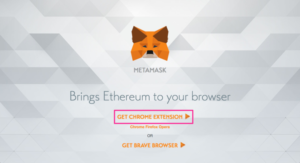
公式サイトのhttps://metamask.io/へアクセスし、「GET CHROME EXTENSION」をクリック
2:chrome web storeでMetaMaskを追加
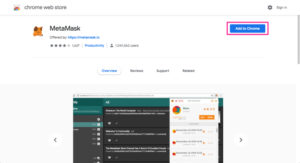
chrome web storeへ移動するので、右上の「Add to Chrome」をクリックします。
3:確認
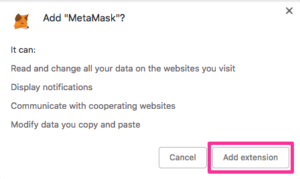
画面上部に確認のポップアップが表示されますが、「Add extension」をクリックします。ここでGoogle ChromeへのMetaMaskのインストールは終了です。
4:MetaMaskの設定
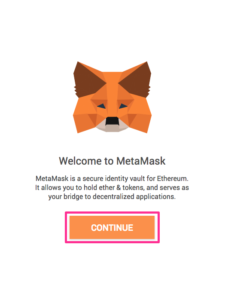
MetaMaskのインストールが完了すると、設定のページが表示されるので「CONTINUE」をクリックします。
※上の画面が表示されない場合は、ブラウザの右上にあるMetaMaskのアイコンをクリックすることで上の画面を表示させることが可能です。
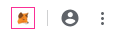
5:パスワードの作成
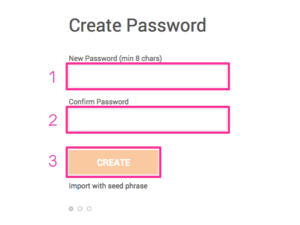
1の欄にMetaMask用のパスワードを入力します。2の欄はパスワードの確認用ですので、1の欄に入力したものと同じものを入力してください。
パスワードを1と2の欄へ入力後、3の「CREATE」をクリックします。
6:アカウントのアイコンを確認、利用規約などに同意
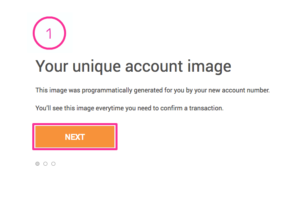
新たにアカウントが作成されると、アカウントに固有のアイコンが割り当てられ上の図の1の位置に表示されます。他のウォレットでも同様のアイコンを見たことがあるかも知れません。
確認したら「NEXT」のボタンをクリックします。この後、利用規約などが表示されます。最後まで読んだ後、承諾すると次の段階へ進めます。
7:復元フレーズの確認
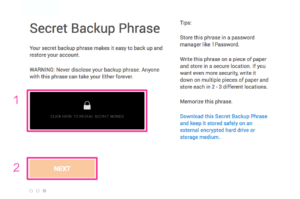
利用規約などに同意すると復元の際に利用するバックアップフレーズの確認ページが表示されます。
上の画面の1の箇所、黒塗りになっていますが、黒い部分をクリックするとバックアップフレーズが表示されます。ここに表示されている単語の組み合わせがバックアップフレーズですので、しっかりと保存しておいてください。
保存などができれば「NEXT」をクリックします。
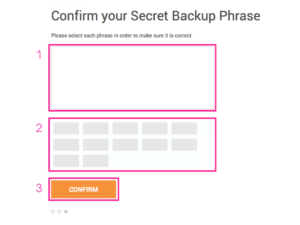
先程のバックアップフレーズを確認する画面が表示されるので、1の欄でバックアップフレーズを再現します。
バックアップフレーズで利用されていた単語が2の欄に表示されているので、バックアップフレーズの順番通りにクリックしてください。
バックアップフレーズの再現が終了後「CONFIRM」をクリックすると、MetaMaskの設定は完了です。




